Kodi를 처음 사용하거나 Kodi에서 최고의 애드온 및 개선 사항을 원하는 경우 다양한 Kodi 빌드가 올바른 방법입니다. 그러나 Kodi 빌드는 스틱 및 TV 상자와 같은 평범한 장치의 성능 저하, 오래되거나 죽은 애드온 등과 같은 다양한 문제의 원인이 될 수 있습니다. 슬프게도 Kodi를 새로 시작하거나 빌드를 제거하고 Kodi를 얻는 기본 방법이 없습니다 기본 상태로. Kodi v17 Krypton에서 재설정 옵션을 기대했지만 그런 일은 일어나지 않았습니다. 그렇긴 하지만 Kodi 빌드를 제거하고 Kodi를 새로 시작하는 매우 쉬운 방법이 있습니다.
메모: 프로세스를 위해 Windows 10 PC에서 Kodi v17 Krypton을 사용하고 있지만 Kodi를 실행하는 대부분의 장치에서 동일해야 합니다.
프로세스에 Fusion 리포지토리를 사용할 것이며 Kodi에 소스로 추가한 경우 처음 4단계를 건너뛸 수 있습니다.
1. 먼저 Kodi를 열고 메인 페이지에서 설정 아이콘을 클릭합니다.
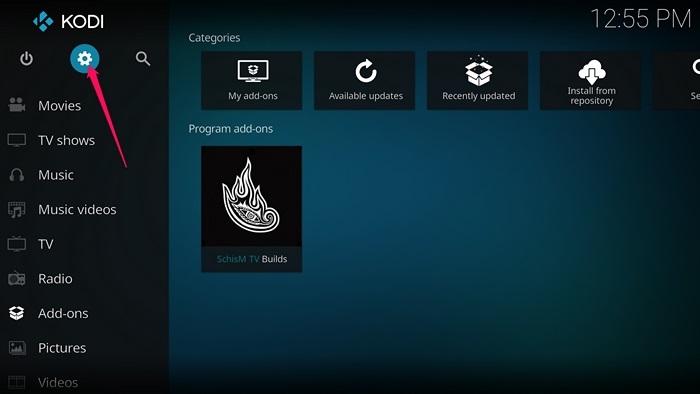
2. 그런 다음 Kodi 설정 페이지에서 “파일 관리자”를 클릭하십시오.
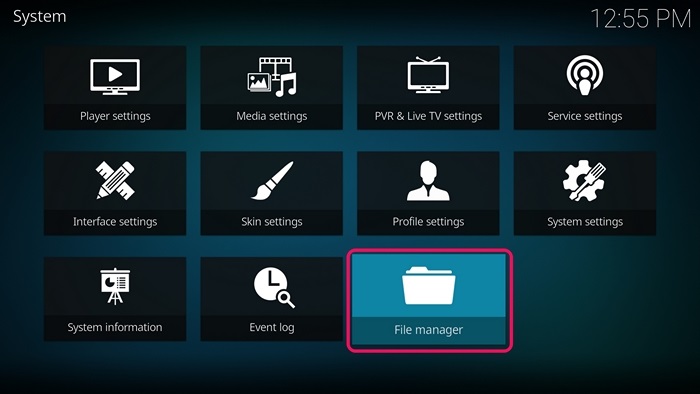
3. Kodi 파일 관리자에서 “소스 추가”를 두 번 클릭합니다.
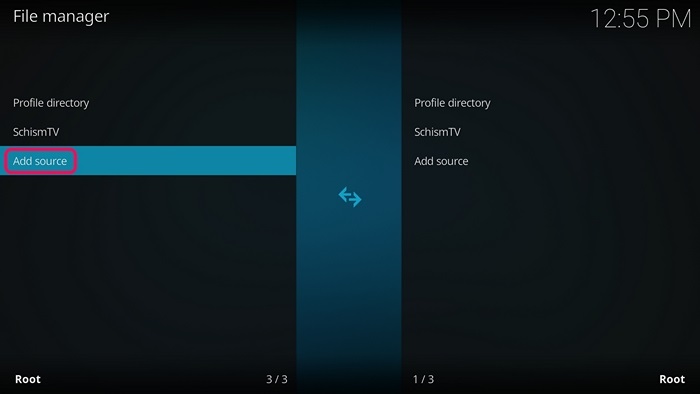
4. Add File Source 페이지에서 경로의 “None”을 클릭하고 “http://fusion.tvaddons.ag/”로 변경합니다. 그런 다음 소스 이름을 “Fusion” 또는 원하는 대로 지정합니다.
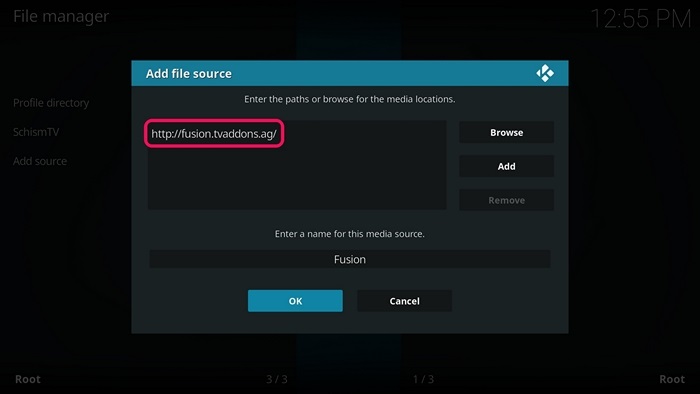
5. Fusion 소스가 추가되면 Kodi의 홈 페이지로 이동하여 “추가 기능”을 클릭합니다. 추가 기능 페이지에서 “추가 기능 브라우저” 아이콘을 클릭합니다.
![]()
7. 다음으로 “zip 파일에서 설치”를 클릭합니다.
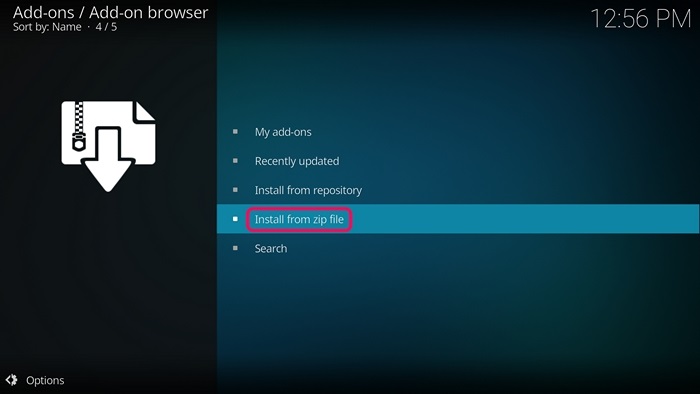
8. 그런 다음 사용 가능한 소스에서 “Fusion”을 클릭합니다. 그런 다음 “begin-here” 폴더를 엽니다. 여기에서 “plugin.video.freshstart-1.0.5.zip” 파일을 두 번 클릭하여 Fresh Start 애드온을 설치하십시오. 그러면 추가 기능이 활성화되었음을 알리는 메시지가 표시됩니다.
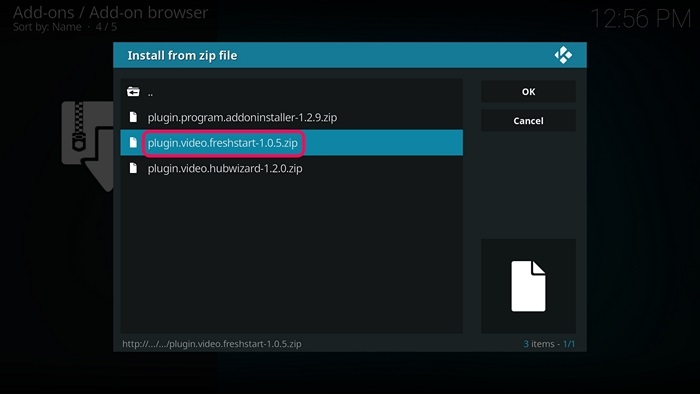
11. 그런 다음 추가 기능 페이지로 다시 이동하여 “프로그램 추가 기능”을 클릭합니다. 여기에서 “Fresh Start” 추가 기능을 실행합니다.
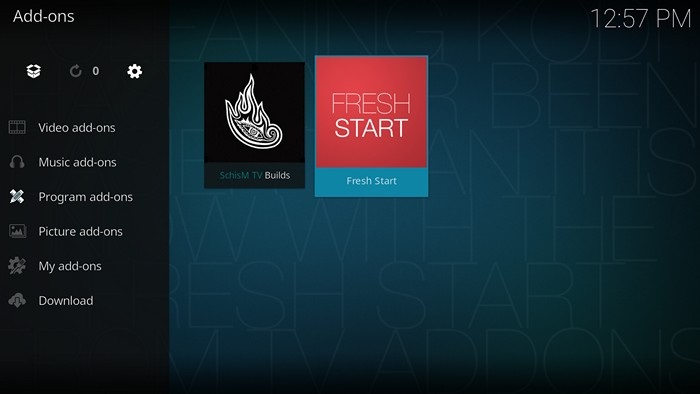
12. 그러면 Kodi 구성을 기본 설정으로 복원할 것인지 확인하는 메시지가 표시됩니다. “예”를 선택하십시오.
완료되면 Kodi 구성이 재설정되고 설치한 Kodi 빌드가 제거됩니다. 변경 사항을 적용하려면 시스템을 재부팅하거나 Kodi를 다시 시작해야 합니다.
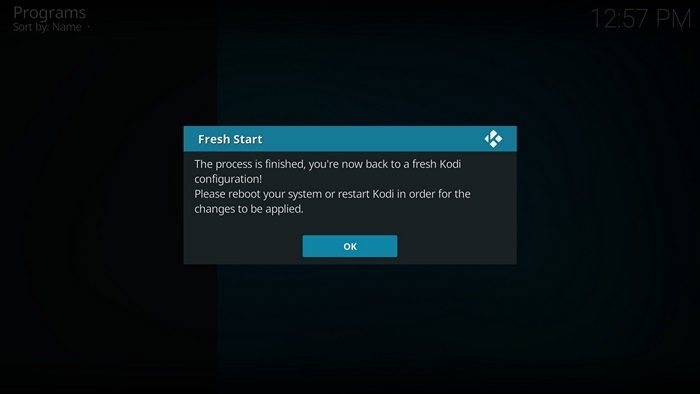
Kodi 빌드를 제거하기 위해 새로 시작하는 Kodi v17 “Krypton”
글쎄, 모든 강력한 Kodi에 설정 재설정 옵션이 포함되어 있지 않다는 것은 유감입니다. 고맙게도 앞서 언급한 방법을 사용하면 쉽게 할 수 있습니다. 물론 여러 단계가 있지만 일단 수행하면 매우 간단합니다. 따라서 Kodi 빌드를 제거하거나 Kodi를 재설정하려는 경우 Kodi를 새로 시작하여 수행할 수 있습니다. 의심스러운 점이 있거나 Kodi를 새로 시작하는 더 좋은 방법을 알고 있다면 아래 의견 섹션에 알려주십시오.
